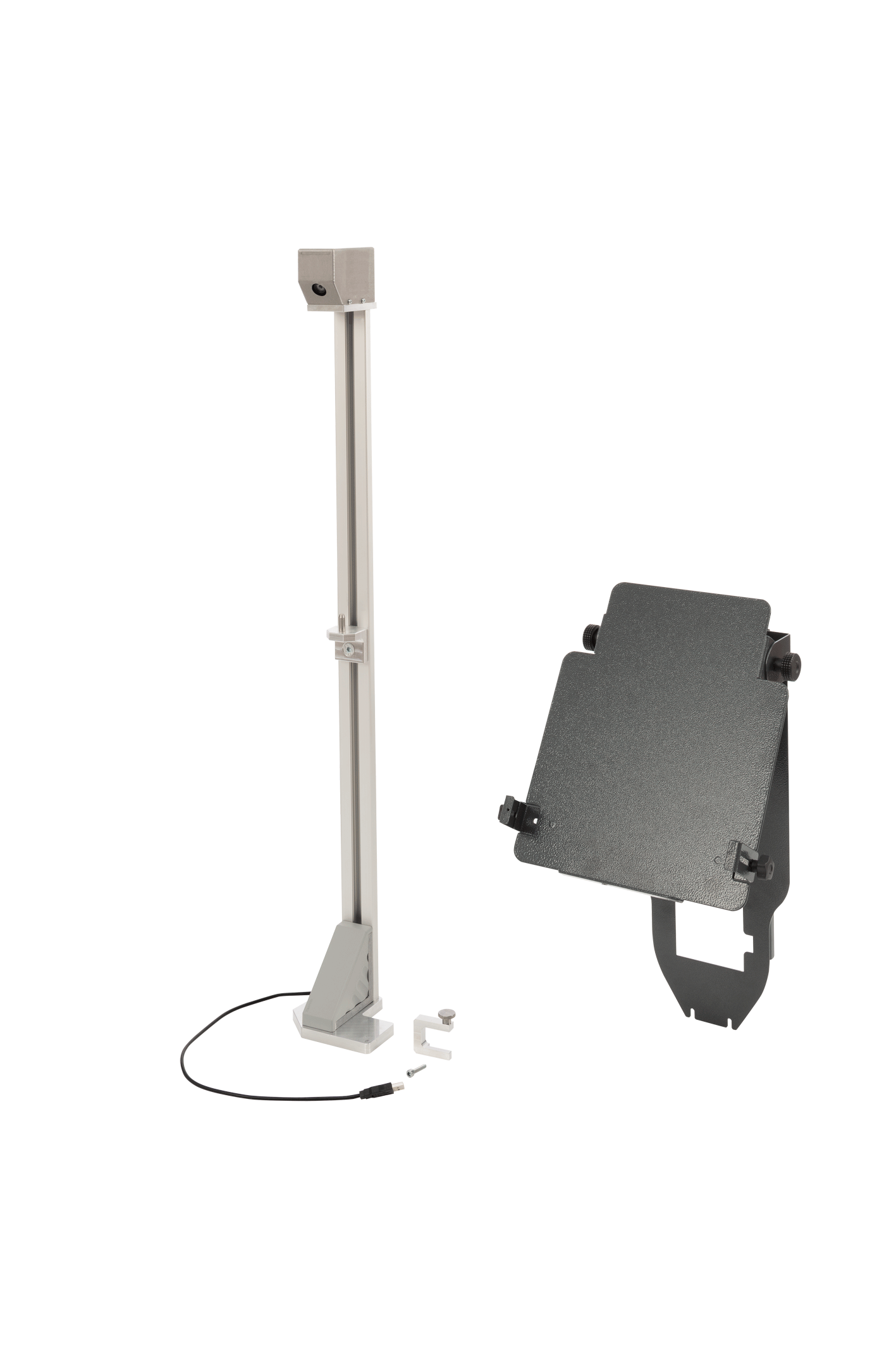
SCT 17
Help Center
Stručné (jednostranové) návody sa nachádzajú v Bosch Download Library: https://www.downloads.bosch-automotive.com
Nasledovné odkazy sú prepojené priamo na špecifické stručné návody výrobcu:
---Separator---
Meranie vzdialenosti sa vykonáva pomocou kamery a referenčnej tabule. Kamera meria vzdialenosť medzi kalibračným zariadením a referenčnou tabuľou.
Meranie vzdialenosti je možné iba vtedy, ak je v obraze kamery viditeľná celá referenčná tabuľa.
Meranie vzdialenosti od náboja kolesa
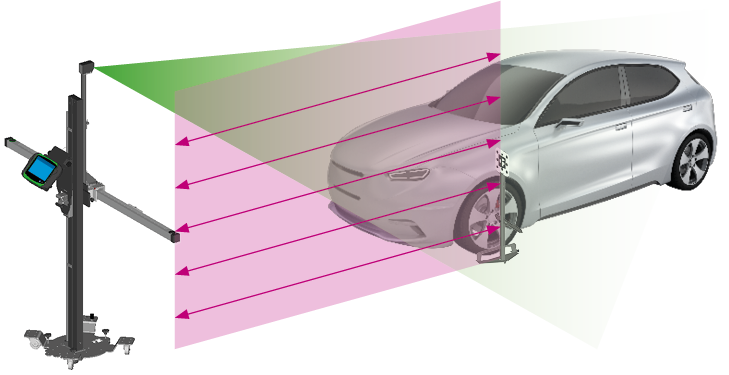
V Bosch ADAS Positioning zvoľte ako referenčný bod merania vzdialenosti náboj kolesa.
Umiestnite pomôcku pre vyrovnanie s referenčnou tabuľou na meranie vzdialenosti do výšky náboja kolesa.
V Bosch ADAS Positioning sa ihneď po rozpoznaní označí referenčná tabuľa na meranie vzdialenosti.
Aktuálna vzdialenosť sa zobrazí v Bosch ADAS Positioning.
---Separator---
Meranie vzdialenosti od nárazníka

V Bosch ADAS Positioning zvoľte ako referenčný bod merania vzdialenosti nárazník.
Umiestnite pomôcku pre vyrovnanie s referenčnou tabuľou na meranie vzdialenosti do výšky nárazníka.
V Bosch ADAS Positioning sa ihneď po rozpoznaní označí referenčná tabuľa na meranie vzdialenosti.
Aktuálna vzdialenosť sa zobrazí v Bosch ADAS Positioning.
---Separator---
Vyrovnanie kalibračného prípravku vzhľadom na geometrickú os sa vykonáva pomocou virtuálnej čiary (1). Virtuálna čiara sa zobrazuje Bosch ADAS Positioning v obraze kamery. Na virtuálnej čiare musia ležať dva stredové referenčné body vozidla, napríklad znak výrobcu (2) na prednej kapote vozidla a anténa na streche vozidla (3). Náhľady priblíženia sa zobrazia, ak je v nastaveniach aktivovaný detailný náhľad.

---Separator---
Vyrovnanie vzhľadom na geometrickú os
Vyrovnajte virtuálnu čiaru podľa znaku automobilky a antény na streche vozidla, čím vyrovnáte kalibračný prípravok podľa geometrickej osi vozidla.
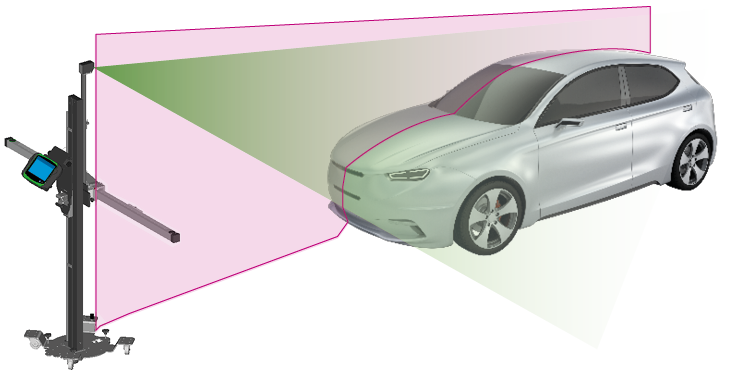
---Separator---
Spustite Bosch ADAS Positioning.
Pomocou USB kábla pripojte kameru k laptopu/tabletu.
Zobrazí sa obraz kamery.
Podržte celý QR kód v zelenom poli v obraze kamery.
Rozpoznáva sa QR-kód.
Kamera sa inicializuje.
Sériové číslo kamery sa uloží v položke "".
---Separator---
V obraze kamery nie je viditeľná celá referenčná tabuľa.
Zabezpečte, aby bola v obraze kamery viditeľná celá referenčná tabuľa.
---Separator---
Referenčnú tabuľu prekrývajú iné predmety, napríklad kábel nabíjačky batérie.
Zabezpečte, aby referenčnú tabuľu neprekrývali iné predmety.
---Separator---
Áno, pomocou Bosch ADAS Positioning môžete na jednom laptope/tablete používať rôzne kamery.
Každú kameru je nutné jednorazovo inicializovať prostredníctvom QR-kódu pomocou Bosch ADAS Positioning.
Sériové číslo kamery sa uloží v položke " ".
".
V položke " " musí byť vždy zvolené sériové číslo kamery, ktorá sa má použiť na vyrovnanie.
" musí byť vždy zvolené sériové číslo kamery, ktorá sa má použiť na vyrovnanie.
---Separator---
Áno. Jednu kameru je možné použiť vo viacerých laptopoch/tabletoch pomocou Bosch ADAS Positioning.
V každom laptope/tablete, v ktorom sa má použiť kamera, je nutné jednorazovo inicializovať kameru pomocou QR-kódu.
Sériové číslo kamery sa uloží v položke "Nastavenia".
V položke " " musí byť vždy zvolené sériové číslo kamery, ktorá sa má použiť na vyrovnanie.
" musí byť vždy zvolené sériové číslo kamery, ktorá sa má použiť na vyrovnanie.
---Separator---
Referenčný bod "Definovaný používateľom" je určený pre výrobcov vozidiel, ktorí predpisujú meranie vzdialenosti priamo z polohy systému prednej kamery. Preto nie je možné meranie pomocou referenčnej tabule na vyrovnávacej pomôcke. Je potrebná pomoc druhej osoby, ktorá počas merania vzdialenosti umiestni referenčnú tabuľu presne pred systémom prednej kamery.
Zvoľte referenčný bod "Definovaný používateľom".
S pomocou druhej osoby umiestnite referenčnú tabuľu vo výške systému prednej kamery.
Umiestnite kalibračný prípravok do požadovanej vzdialenosti.
---Separator---
V " zvoľte potrebný jazyk.
zvoľte potrebný jazyk.
Potvrďte zmenu pomocou <>.
---Separator---
Pomocou podrobného náhľadu sa zväčšia vybrané oblasti zobrazovaného obrazu kamery. Tak je možné presnejšie vyrovnať vertikálnu čiaru vzhľadom na referenčné body na vozidle.
Podrobný náhľad aktivujete/deaktivujete v časti " .
.
Potvrďte zmenu pomocou <>.
---Separator---
V " sa zobrazia všetky sériové čísla inicializovaných kamier.
sa zobrazia všetky sériové čísla inicializovaných kamier.
---Separator---
V " zvoľte sériové číslo potrebnej kamery.
zvoľte sériové číslo potrebnej kamery.
Potvrďte zmenu pomocou <>.
---Separator---
V " zvoľte želanú farbu čiary.
zvoľte želanú farbu čiary.
V " zvoľte želanú hrúbku čiary.
zvoľte želanú hrúbku čiary.
Potvrďte zmenu pomocou <>.
---Separator---
V " zvoľte želanú farbu.
zvoľte želanú farbu.
Potvrďte zmenu pomocou <>.
---Separator---